
클릭 한 번으로 Windows 10을 전체 화면으로 전환하는 방법
Windows 10의 원클릭 전체 화면 방법: 먼저 실행하고 열고 regedit를 입력한 다음 레지스트리 편집기로 이동하여 구성을 선택하고 마지막으로 "Scaling"을 입력하고 값을 3으로 변경합니다.
Mar 16, 2021 am 11:42 AM
CPU 성능을 최대화하기 위해 win10을 설정하는 방법
설정 방법: 먼저 "컴퓨터" 아이콘을 마우스 오른쪽 버튼으로 클릭하고 "속성"을 찾아 선택한 다음 "고급 시스템 설정"에서 "고급" 옵션을 클릭하고 마지막으로 성능 아래에서 "설정"을 클릭합니다. , "적용"을 클릭하세요. 또는 "고급"을 클릭하고 "프로그램 최적화를 위해 조정"을 클릭한 후 "적용"을 클릭하세요.
Mar 15, 2021 pm 03:28 PM
win10에서 내장된 화면 녹화 기능을 활성화하는 방법
win10과 함께 제공되는 화면 녹화 기능을 켜는 방법: 1. 키보드 단축키 "Win+i"를 동시에 눌러 "Windows 설정" 인터페이스를 엽니다. 2. 설정 인터페이스에서 "게임" 옵션을 선택합니다. 3. "게임" 설정에서 "바" 탭에서 "게임 바를 사용하여 게임 클립, 스크린샷, 방송 녹화" 옵션을 켭니다.
Mar 15, 2021 pm 03:14 PM
Win10에서 앱스토어가 사라지는 문제를 해결하는 방법
방법: 1. Windows PowerShell 창을 엽니다. 2. "Microsoft.WindowsStore" 애플리케이션에 해당하는 패키지 이름을 가져옵니다. 3. "Add-appxpackage -register.." 명령을 사용하여 패키지 이름을 기반으로 시스템을 배포합니다. 4. 컴퓨터를 다시 시작합니다.
Mar 15, 2021 pm 03:00 PM
Windows 방화벽으로 무엇을 할 수 있나요?
Windows 방화벽을 사용하면 1. 네트워크 보안을 보호할 수 있습니다. 2. 네트워크 보안 정책을 강화합니다. 3. 네트워크 액세스 및 액세스를 모니터링하고 감사합니다.
Mar 15, 2021 am 11:24 AM
win7 화면이 표시 범위를 초과하는 경우 어떻게 해야 합니까?
win7 화면이 디스플레이 범위를 초과하는 문제에 대한 해결 방법: 1. 제어판을 열고 [해상도 조정]을 클릭합니다. 2. 화면 해상도 설정 인터페이스에서 필요에 따라 적절한 해상도를 선택합니다. 3. 화면에서 [변경 사항 저장]을 클릭합니다. 팝업창 】그렇습니다.
Mar 15, 2021 am 11:16 AM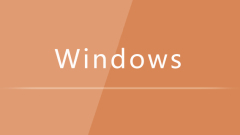
Windows 업데이트를 닫는 방법
Windows 업데이트를 닫는 방법: 먼저 실행을 열고 [services.msc]를 입력한 다음 [windows update]를 찾아 마우스 오른쪽 버튼을 클릭하고 속성을 선택합니다. 마지막으로 속성 인터페이스로 들어가서 [중지]를 선택합니다.
Mar 15, 2021 am 11:13 AM
마우스 왼쪽 버튼을 클릭한 후 두 번 클릭하는 문제를 해결하는 방법은 무엇입니까?
해결 방법: 먼저 "제어판"을 열고 "보기 기준"을 "큰 아이콘"으로 변경한 다음 "마우스" 옵션을 클릭하여 "마우스 속성" 창을 엽니다. 마지막으로 "클릭 잠금 활성화"를 선택하고 "적용"을 클릭합니다. - "OK"만 하면 됩니다.
Mar 12, 2021 pm 04:55 PM
win10에서 시작 로그인 비밀번호를 취소하는 방법
win10에서 시작 로그인 비밀번호를 취소하는 방법: 1. 시작 메뉴를 마우스 오른쪽 버튼으로 클릭하고 실행을 엽니다. 2. netplwiz를 입력하고 확인을 클릭하여 사용자 계정 대화 상자를 엽니다. 3. [이 컴퓨터를 사용하려면 사용자가 다음을 입력해야 합니다.] 사용자 이름과 비밀번호] 옵션을 선택하세요.
Mar 12, 2021 pm 04:29 PM
플래시 광고 팝업 삭제 방법
방법: 1. "win+R" 키를 눌러 "실행" 창을 엽니다. 2. "services.msc" 명령을 입력하고 "확인"을 클릭합니다. 3. "서비스" 창에서 "Flash Helper Service"를 선택합니다. " 및 마우스 오른쪽 버튼을 클릭하여 "속성"을 선택합니다. 4. 팝업 창에서 "시작 유형"을 "사용 안 함"으로 설정합니다.
Mar 12, 2021 pm 03:49 PM
작업 관리자에서도 프로세스를 종료할 수 없는 경우 해결 방법
해결책: 1. "작업 관리자"를 열고 "서비스" 열에서 해당 프로그램을 찾은 다음 해당 프로그램의 pid 코드를 기억하십시오. 2. "시작" 메뉴를 열고 검색 상자에 "cmd"를 입력한 후 Enter를 누르고 엽니다. cmd 명령 창 3. cmd 명령줄에서 "taskkill /pid pid code /f" 명령을 실행합니다.
Mar 12, 2021 pm 03:35 PM
오른쪽 버튼으로 변경된 마우스 왼쪽 버튼의 속성을 복원하는 방법
해결 방법: 먼저 "제어판"을 열고 "마우스"를 클릭한 다음 "마우스 속성" 창의 "마우스 키" 옵션에서 "기본 및 보조 버튼 전환"을 선택하고 "적용" - "확인"을 클릭합니다. 또는 "마우스 속성" 창의 "포인터" 옵션에서 "일반 선택"을 선택하고 "기본값 사용" - "적용" - "확인"을 클릭하세요.
Mar 12, 2021 pm 03:25 PM
win10 시작 비밀번호 입력 상자가 누락된 경우 어떻게 해야 합니까?
해결 방법: 1. 설정 인터페이스를 열고 "업데이트 및 보안"을 찾아 클릭하여 들어갑니다. 2. 왼쪽에서 "복구"를 클릭하고 고급 시작에서 "지금 다시 시작" 버튼을 클릭합니다. 3. 시스템이 자동으로 보안에 들어갑니다. 작업 인터페이스에서 "문제 해결" - "고급 옵션" - "시작 설정" - "다시 시작"을 선택합니다. 4. 다시 시작한 후 팝업 인터페이스에서 F4를 눌러 "안전 모드"로 들어갑니다. "msconfig" 명령을 입력하고 "확인"을 클릭하여 시스템 구성을 엽니다. 6. 일반 옵션에서 "정상 시작" - "확인"을 클릭합니다.
Mar 12, 2021 pm 03:14 PM
컴퓨터 광학 드라이브가 디스크를 읽을 수 없는 경우 수행할 작업
해결책: 1. "컴퓨터 관리" 인터페이스에서 "DVD/CD-ROM 드라이브"를 찾은 다음 DVD 드라이브 영역을 지정하십시오. 2. 레지스트리 편집기를 열고 관련 레지스트리 값을 수정합니다.
Mar 12, 2021 pm 02:33 PM
핫툴 태그

Undresser.AI Undress
사실적인 누드 사진을 만들기 위한 AI 기반 앱

AI Clothes Remover
사진에서 옷을 제거하는 온라인 AI 도구입니다.

Undress AI Tool
무료로 이미지를 벗다

Clothoff.io
AI 옷 제거제

Video Face Swap
완전히 무료인 AI 얼굴 교환 도구를 사용하여 모든 비디오의 얼굴을 쉽게 바꾸세요!

인기 기사

뜨거운 도구

vc9-vc14(32+64비트) 런타임 라이브러리 모음(아래 링크)
phpStudy 설치에 필요한 런타임 라이브러리 모음을 다운로드하세요.

VC9 32비트
VC9 32비트 phpstudy 통합 설치 환경 런타임 라이브러리

PHP 프로그래머 도구 상자 정식 버전
Programmer Toolbox v1.0 PHP 통합 환경

VC11 32비트
VC11 32비트 phpstudy 통합 설치 환경 런타임 라이브러리

SublimeText3 중국어 버전
중국어 버전, 사용하기 매우 쉽습니다.

뜨거운 주제
 7695
7695
 15
15
 1640
1640
 14
14
 1393
1393
 52
52
 1287
1287
 25
25
 1229
1229
 29
29





